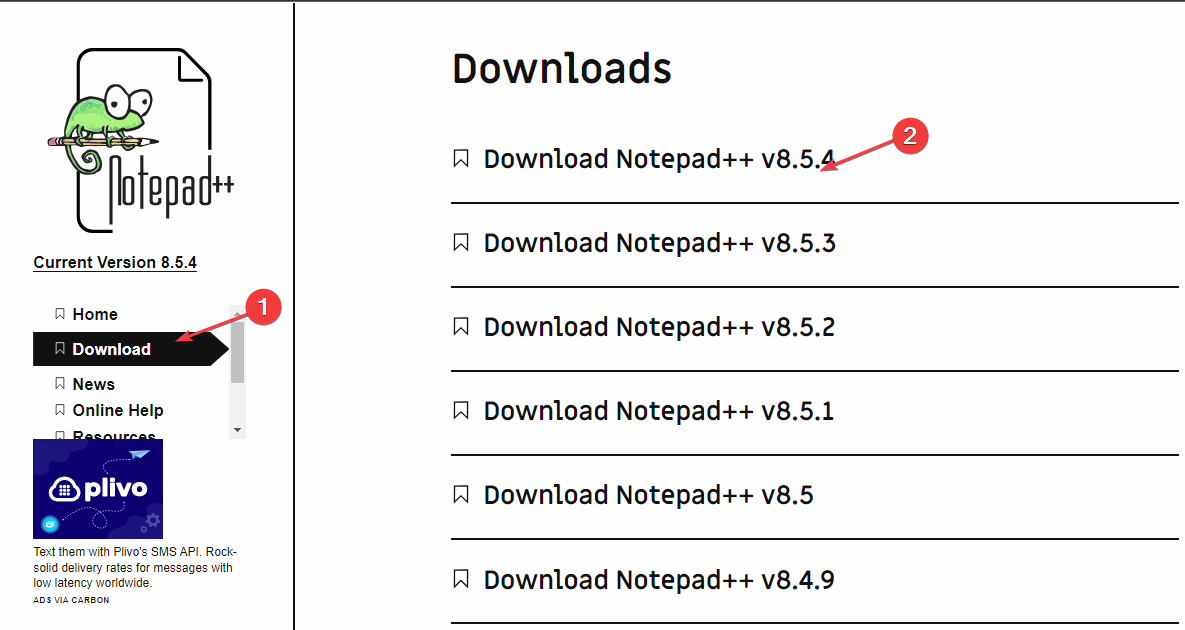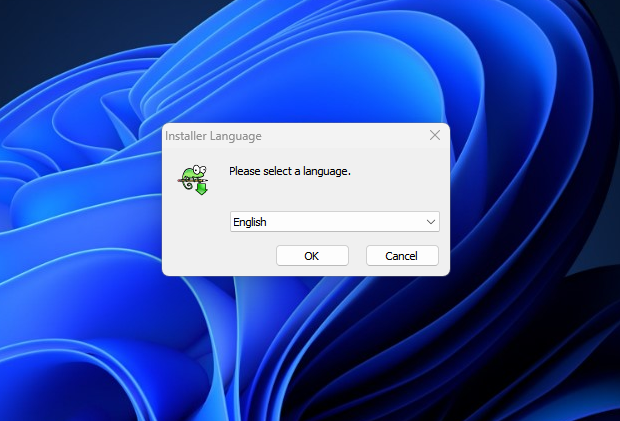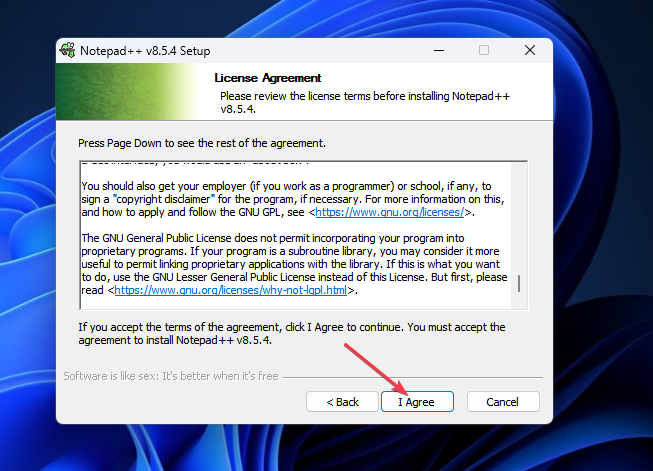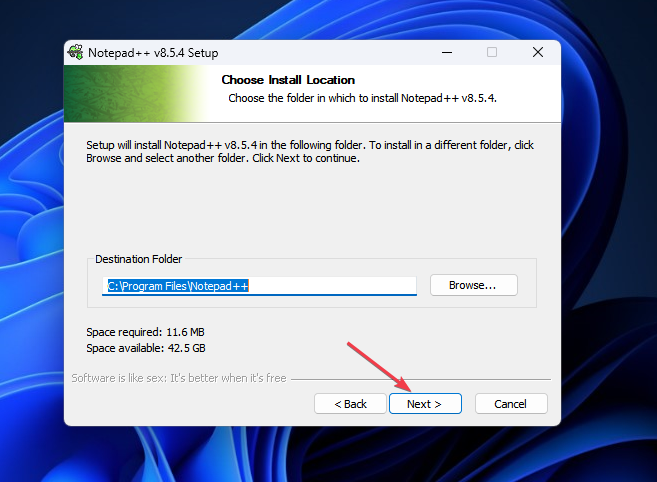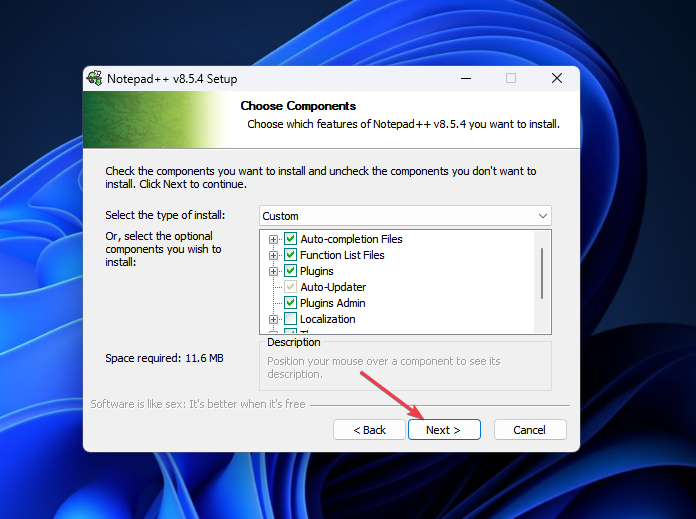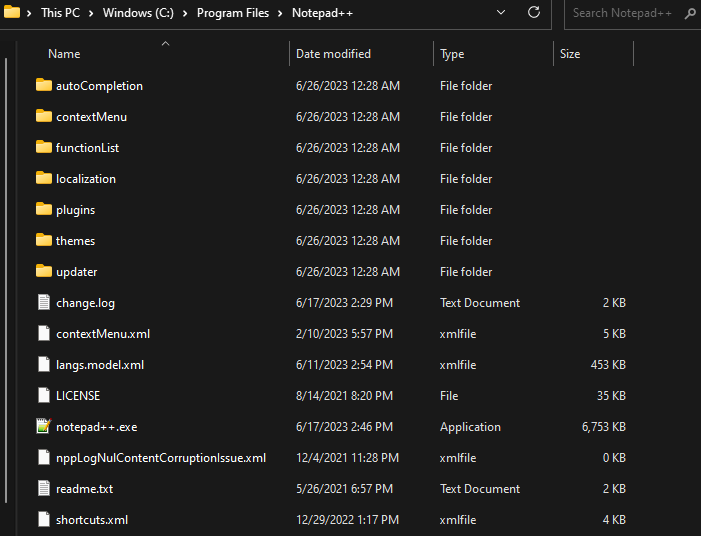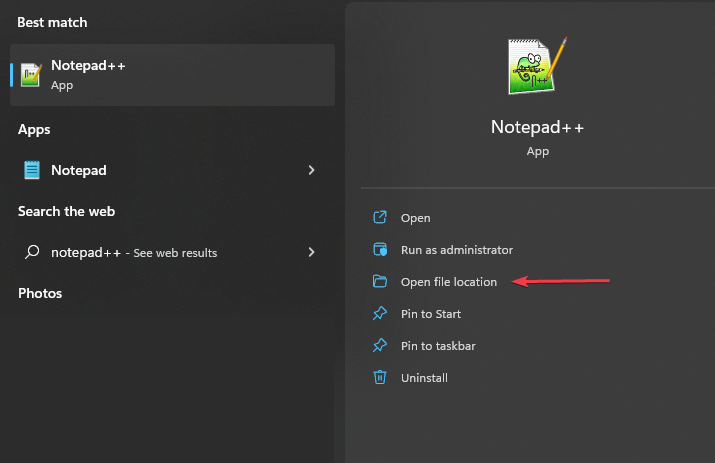Notepad++ pour Windows 11 : Comment le télécharger et l'installer
Notepad++ est principalement utilisé par les développeurs pour éditer le code source et également par les utilisateurs occasionnels pour éditer des fichiers texte. Cependant, les utilisateurs qui viennent de passer à Windows 11 peuvent avoir des difficultés à télécharger et à installer l'application sur leurs systèmes.
Voyons donc comment télécharger et installer Notepad++ sur Windows 11. Vous pouvez également lire facilement notre guide détaillé sur la résolution du problème de non-réponse de Notepad++ sous Windows.
Notepad++ peut-il fonctionner sous Windows 11 ?
Oui, Notepad++ peut fonctionner efficacement sur Windows 11 sans problèmes de compatibilité. Plus précisément, pas d'options gonflées ni de bugs, juste dans un très petit éditeur.
En outre, il est idéal pour installer des applications utilisant des processeurs Windows 64 bits pour une expérience sans tracas.
Quel Notepad++ dois-je télécharger ?
Différentes versions de Notepad++ peuvent être téléchargées sur le site officiel de Windows 11. Le principal facteur déterminant pour quelle version télécharger sur votre ordinateur dépend du processeur de votre ordinateur.
Notepad++ 64 bits peut gérer plus de 4 Go de données lors de l'ouverture de plusieurs fichiers, tandis que 32 bits peut gérer moins de données.
Nous avons un guide complet pour vérifier la compatibilité des applications avec le système d'exploitation Windows 32 bits ou 64 bits.
Notepad++ peut-il être installé gratuitement ?
Oui, Notepad++ peut être installé gratuitement. Il s'agit d'un éditeur de texte open source téléchargeable et utilisable gratuitement. Open source signifie que le code source peut être librement consulté et modifié.
De plus, la communauté des développeurs fournit des mises à jour régulières pour corriger les bugs, apporter des améliorations et ajouter de nouvelles fonctionnalités pour améliorer l'expérience utilisateur.
Quels sont les avantages de Notepad++ par rapport à Notepad ?
Voici quelques avantages de l'utilisation de Notepad++ au lieu de Notepad :
- Notepad++ offre des fonctionnalités avancées telles que la coloration syntaxique, le pliage de code, la saisie semi-automatique et l'interface multi-onglets.
- Options de personnalisation personnalisées pour l'affichage de l'éditeur, les raccourcis et les styles de codage.
- Fournissez des mises à jour régulières avec des correctifs via le support communautaire actif.
- Prise en charge étendue des plugins pour améliorer les performances et ajouter des fonctionnalités.
Comment télécharger et installer Notepad++ pour Windows 11 ?
Téléchargez Notepad++ via leur site officiel
- Lancez votre navigateur Web, accédez au site officiel de Notepad++ et cliquez sur Télécharger dans le volet de gauche.
- Sélectionnez la vision Notepad++ que vous souhaitez télécharger dans la liste (Notepad++ v8.5.4 est la dernière version)

- Si votre ordinateur est 64 bits, veuillez sélectionner « Installateur » sous « Télécharger 64 bits. x64" » et sélectionnez « Télécharger 86 bits x32 » si votre ordinateur est 32 bits.
- Attendez la fin du processus de téléchargement, puis double-cliquez sur le fichier téléchargé pour l'ouvrir.
- Si l'UAC vous y invite, veuillez sélectionner "Oui".
- Sélectionnez votre langue préférée, et cliquez sur OK.

- Cliquez sur le bouton "Suivant" dans la fenêtre suivante et sélectionnez le bouton "J'accepte" dans la fenêtre du contrat de licence.

- Si vous souhaitez modifier l'emplacement d'installation, cliquez sur Parcourir et sélectionnez Suivant .

- Sélectionnez le type d'installation souhaité et cliquez sur Suivant.

- Cochez la case Créer un raccourci sur le bureau pour Créer un raccourci sur le bureau et cliquez sur le bouton Installer.
Sur votre ordinateur Windows 11, vous pouvez télécharger et installer Notepad++ en suivant les étapes ci-dessus. Nous avons un guide détaillé sur la façon de télécharger l'application Notepad++ sur votre PC à partir du Microsoft Store.
Où est Notepad++ dans Windows 11 ?
Par défaut, les fichiers Notepad++ sont stockés dans le chemin de répertoire suivant dans Windows 11 :
- Appuyez sur la touche + pour ouvrir l'Explorateur de fichiers. WindowsE Collez le chemin suivant et cliquez pour trouver Notepad++ :
- Entrée
C:Program FilesNotepad++<strong> C:Program FilesNotepad++</strong>
- Ouvrez le dossier pour accéder au fichier exécutable Notepad++.exe.

- Vous pouvez également cliquer avec le bouton gauche sur le menu Démarrer , tapez Notepad++ et sélectionnez Ouvrir l'emplacement du fichier dans les options.

De cette façon, vous pouvez facilement accéder à l'emplacement du fichier de Notepad++.
En conclusion, nous avons un guide complet sur la façon de réparer le fichier corrompu du Bloc-notes sur votre appareil. N’hésitez pas à le faire vérifier pour des solutions faciles.
Ce qui précède est le contenu détaillé de. pour plus d'informations, suivez d'autres articles connexes sur le site Web de PHP en chinois!

Outils d'IA chauds

Undresser.AI Undress
Application basée sur l'IA pour créer des photos de nu réalistes

AI Clothes Remover
Outil d'IA en ligne pour supprimer les vêtements des photos.

Undress AI Tool
Images de déshabillage gratuites

Clothoff.io
Dissolvant de vêtements AI

AI Hentai Generator
Générez AI Hentai gratuitement.

Article chaud

Outils chauds

Bloc-notes++7.3.1
Éditeur de code facile à utiliser et gratuit

SublimeText3 version chinoise
Version chinoise, très simple à utiliser

Envoyer Studio 13.0.1
Puissant environnement de développement intégré PHP

Dreamweaver CS6
Outils de développement Web visuel

SublimeText3 version Mac
Logiciel d'édition de code au niveau de Dieu (SublimeText3)
 Solution au problème selon lequel le pack de langue chinoise ne peut pas être installé sur le système Win11
Mar 09, 2024 am 09:48 AM
Solution au problème selon lequel le pack de langue chinoise ne peut pas être installé sur le système Win11
Mar 09, 2024 am 09:48 AM
Solution au problème selon lequel le système Win11 ne peut pas installer le pack de langue chinoise Avec le lancement du système Windows 11, de nombreux utilisateurs ont commencé à mettre à niveau leur système d'exploitation pour découvrir de nouvelles fonctions et interfaces. Cependant, certains utilisateurs ont constaté qu'ils ne parvenaient pas à installer le pack de langue chinoise après la mise à niveau, ce qui perturbait leur expérience. Dans cet article, nous discuterons des raisons pour lesquelles le système Win11 ne peut pas installer le pack de langue chinoise et proposerons des solutions pour aider les utilisateurs à résoudre ce problème. Analyse des causes Tout d'abord, analysons l'incapacité du système Win11 à
 Impossible d'installer les ajouts d'invités dans VirtualBox
Mar 10, 2024 am 09:34 AM
Impossible d'installer les ajouts d'invités dans VirtualBox
Mar 10, 2024 am 09:34 AM
Vous ne pourrez peut-être pas installer des ajouts d'invités sur une machine virtuelle dans OracleVirtualBox. Lorsque nous cliquons sur Périphériques> InstallGuestAdditionsCDImage, cela renvoie simplement une erreur comme indiqué ci-dessous : VirtualBox - Erreur : Impossible d'insérer le disque virtuel C : Programmation de fichiersOracleVirtualBoxVBoxGuestAdditions.iso dans la machine Ubuntu Dans cet article, nous comprendrons ce qui se passe lorsque vous Que faire lorsque vous Je ne peux pas installer les ajouts d'invités dans VirtualBox. Impossible d'installer les ajouts d'invités dans VirtualBox Si vous ne pouvez pas l'installer dans Virtua
 Que dois-je faire si Baidu Netdisk est téléchargé avec succès mais ne peut pas être installé ?
Mar 13, 2024 pm 10:22 PM
Que dois-je faire si Baidu Netdisk est téléchargé avec succès mais ne peut pas être installé ?
Mar 13, 2024 pm 10:22 PM
Si vous avez téléchargé avec succès le fichier d'installation de Baidu Netdisk, mais que vous ne parvenez pas à l'installer normalement, il se peut qu'il y ait une erreur dans l'intégrité du fichier du logiciel ou qu'il y ait un problème avec les fichiers résiduels et les entrées de registre. prenons-en soin pour les utilisateurs. Présentons l'analyse du problème selon lequel Baidu Netdisk est téléchargé avec succès mais ne peut pas être installé. Analyse du problème du téléchargement réussi de Baidu Netdisk mais qui n'a pas pu être installé 1. Vérifiez l'intégrité du fichier d'installation : Assurez-vous que le fichier d'installation téléchargé est complet et n'est pas endommagé. Vous pouvez le télécharger à nouveau ou essayer de télécharger le fichier d'installation à partir d'une autre source fiable. 2. Désactivez le logiciel antivirus et le pare-feu : Certains logiciels antivirus ou pare-feu peuvent empêcher le bon fonctionnement du programme d'installation. Essayez de désactiver ou de quitter le logiciel antivirus et le pare-feu, puis réexécutez l'installation.
 Comment installer des applications Android sur Linux ?
Mar 19, 2024 am 11:15 AM
Comment installer des applications Android sur Linux ?
Mar 19, 2024 am 11:15 AM
L'installation d'applications Android sur Linux a toujours été une préoccupation pour de nombreux utilisateurs. Surtout pour les utilisateurs Linux qui aiment utiliser des applications Android, il est très important de maîtriser comment installer des applications Android sur les systèmes Linux. Bien qu'exécuter des applications Android directement sur Linux ne soit pas aussi simple que sur la plateforme Android, en utilisant des émulateurs ou des outils tiers, nous pouvons toujours profiter avec plaisir des applications Android sur Linux. Ce qui suit explique comment installer des applications Android sur les systèmes Linux.
 Comment installer le didacticiel d'installation de Creo-Creo
Mar 04, 2024 pm 10:30 PM
Comment installer le didacticiel d'installation de Creo-Creo
Mar 04, 2024 pm 10:30 PM
De nombreux amis novices ne savent toujours pas comment installer Creo, donc l'éditeur ci-dessous proposera des didacticiels pertinents sur l'installation de Creo. Les amis dans le besoin devraient y jeter un œil. 1. Ouvrez le package d'installation téléchargé et recherchez le dossier Licence, comme indiqué dans la figure ci-dessous : 2. Copiez-le ensuite dans le répertoire du lecteur C, comme indiqué dans la figure ci-dessous : 3. Double-cliquez pour entrer et voir si il existe un fichier de licence, comme indiqué ci-dessous Comme le montre la figure : 4. Copiez ensuite le fichier de licence dans ce fichier, comme indiqué dans la figure ci-dessous : 5. Dans le fichier PROGRAMFILES du lecteur C, créez un nouveau dossier PLC, comme le montre la figure ci-dessous : 6. Copiez également le fichier de licence. Cliquez dedans, comme le montre la figure ci-dessous : 7. Double-cliquez sur le fichier d'installation du programme principal. Pour installer, cochez Installer un nouveau logiciel
 Comment installer Podman sur Ubuntu 24.04
Mar 22, 2024 am 11:26 AM
Comment installer Podman sur Ubuntu 24.04
Mar 22, 2024 am 11:26 AM
Si vous avez utilisé Docker, vous devez comprendre les démons, les conteneurs et leurs fonctions. Un démon est un service qui s'exécute en arrière-plan lorsqu'un conteneur est déjà utilisé dans n'importe quel système. Podman est un outil de gestion gratuit permettant de gérer et de créer des conteneurs sans recourir à un démon tel que Docker. Par conséquent, il présente des avantages dans la gestion des conteneurs sans nécessiter de services backend à long terme. De plus, Podman ne nécessite pas d'autorisations au niveau racine pour être utilisé. Ce guide explique en détail comment installer Podman sur Ubuntu24. Pour mettre à jour le système, nous devons d'abord mettre à jour le système et ouvrir le shell du terminal d'Ubuntu24. Pendant les processus d’installation et de mise à niveau, nous devons utiliser la ligne de commande. un simple
 Mar 22, 2024 pm 04:40 PM
Mar 22, 2024 pm 04:40 PM
Durant leurs études au lycée, certains élèves prennent des notes très claires et précises, prenant plus de notes que d’autres dans la même classe. Pour certains, prendre des notes est un passe-temps, tandis que pour d’autres, c’est une nécessité lorsqu’ils oublient facilement de petites informations sur quelque chose d’important. L'application NTFS de Microsoft est particulièrement utile pour les étudiants qui souhaitent sauvegarder des notes importantes au-delà des cours réguliers. Dans cet article, nous décrirons l'installation des applications Ubuntu sur Ubuntu24. Mise à jour du système Ubuntu Avant d'installer le programme d'installation d'Ubuntu, sur Ubuntu24, nous devons nous assurer que le système nouvellement configuré a été mis à jour. Nous pouvons utiliser le "a" le plus célèbre du système Ubuntu
 Étapes détaillées pour installer le langage Go sur un ordinateur Win7
Mar 27, 2024 pm 02:00 PM
Étapes détaillées pour installer le langage Go sur un ordinateur Win7
Mar 27, 2024 pm 02:00 PM
Étapes détaillées pour installer le langage Go sur un ordinateur Win7 Go (également connu sous le nom de Golang) est un langage de programmation open source développé par Google. Il est simple, efficace et offre d'excellentes performances de concurrence. Il convient au développement de services cloud, d'applications réseau et. systèmes back-end. Installer le langage Go sur un ordinateur Win7 permet de prendre rapidement en main le langage et de commencer à écrire des programmes Go. Ce qui suit présentera en détail les étapes pour installer le langage Go sur un ordinateur Win7 et joindra des exemples de code spécifiques. Étape 1 : Téléchargez le package d'installation du langage Go et visitez le site officiel de Go